Sembunyikan Item dari Panel Kontrol di Windows 10
Bermacam Macam / / November 28, 2021
Sembunyikan Item dari Panel Kontrol di Windows 10: Control Panel adalah salah satu komponen terpenting dari Windows, yang memberikan kemampuan kepada pengguna untuk mengubah Pengaturan Sistem. Tetapi dengan diperkenalkannya Windows 10, aplikasi Pengaturan dibuat untuk menggantikan Panel Kontrol klasik di Windows. Meskipun Panel Kontrol masih ada di sistem dengan banyak pilihan yang masih belum tersedia di Pengaturan aplikasi, tetapi jika Anda berbagi PC dengan teman atau menggunakan PC di tempat umum, Anda mungkin ingin menyembunyikan applet tertentu di Kontrol Panel.

Panel Kontrol Klasik masih digunakan oleh banyak pengguna melalui aplikasi Pengaturan dan memiliki opsi seperti Alat administratif, pencadangan sistem, keamanan dan pemeliharaan sistem, dll. yang tidak ada di aplikasi pengaturan. Jadi tanpa membuang waktu, mari kita lihat Cara Menyembunyikan Item dari Panel Kontrol di Windows 10 dengan bantuan tutorial yang tercantum di bawah ini.
Isi
- Sembunyikan Item dari Panel Kontrol di Windows 10
- Metode 1: Sembunyikan Item dari Panel Kontrol di Windows 10 Menggunakan Editor Registri
- Metode 2: Sembunyikan Item dari Panel Kontrol di Windows 10 Menggunakan Editor Kebijakan Grup
Sembunyikan Item dari Panel Kontrol di Windows 10
Pastikan untuk buat titik pemulihan untuk berjaga-jaga jika terjadi kesalahan.
Metode 1: Sembunyikan Item dari Panel Kontrol di Windows 10 Menggunakan Editor Registri
Peninjau Suntingan Registri adalah alat yang ampuh dan setiap klik yang tidak disengaja dapat merusak sistem Anda atau bahkan membuatnya tidak dapat dioperasikan. Selama Anda mengikuti langkah-langkah yang tercantum di bawah ini dengan hati-hati, Anda seharusnya tidak memiliki masalah. Tapi sebelum melakukan itu pastikan untuk buat cadangan registri Anda untuk berjaga-jaga, ada yang tidak beres.
Catatan:Jika Anda memiliki Windows Pro atau Enterprise Edition maka Anda dapat melewati metode ini dan ikuti yang berikutnya.
1.Tekan Tombol Windows + R lalu ketik regedit dan tekan Enter.

2.Navigasikan ke Kunci Registri berikut:
HKEY_CURRENT_USER\SOFTWARE\Microsoft\Windows\CurrentVersion\Policies\Explorer
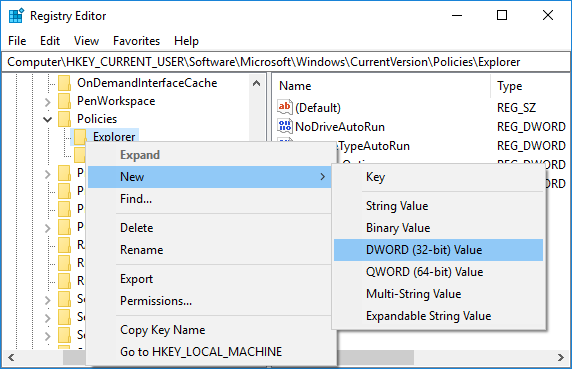
3.Sekarang jika Anda melihat Explorer maka Anda siap melakukannya tetapi jika tidak, Anda harus membuatnya. Klik kanan pada Kebijakan lalu klik Baru > Kunci dan beri nama kunci ini sebagai Penjelajah.
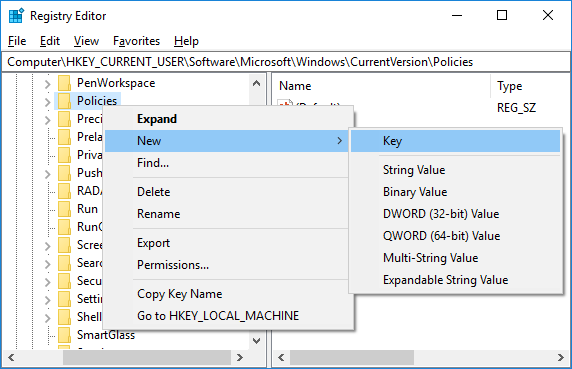
4. Sekali lagi klik kanan pada Explorer lalu pilih Baru > Nilai DWORD (32-bit). Beri nama DWORD yang baru dibuat ini sebagai LarangCPL.
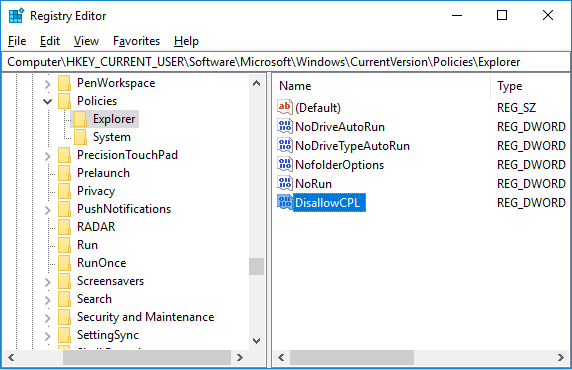
5.Klik dua kali pada LarangCPL DWORD dan ubah nilainya menjadi 1 lalu klik OK.
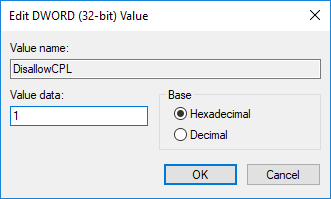
Catatan: Untuk Mematikan menyembunyikan item Panel Kontrol cukup ubah nilai DisallowCPL DWORD menjadi 0 lagi.
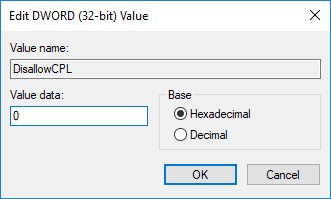
6. Demikian pula, klik kanan pada Explorer lalu pilih Baru > Kunci. Beri nama kunci baru ini sebagai LarangCPL.
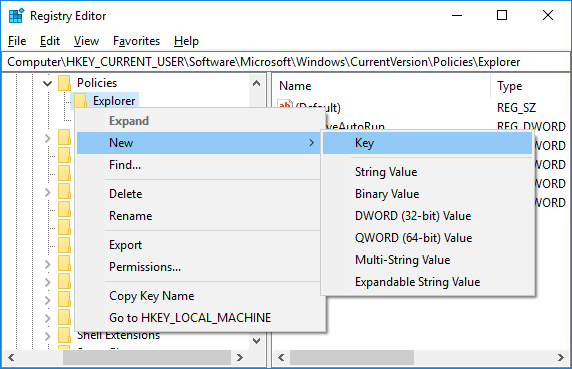
7.Selanjutnya, pastikan Anda berada di bawah lokasi berikut:
KEY_CURRENT_USER\Software\Microsoft\Windows\CurrentVersion\Policies\Explorer\DisallowCPL
8.Pilih Larang kunci CPL lalu klik kanan padanya dan pilih Baru > Nilai String.
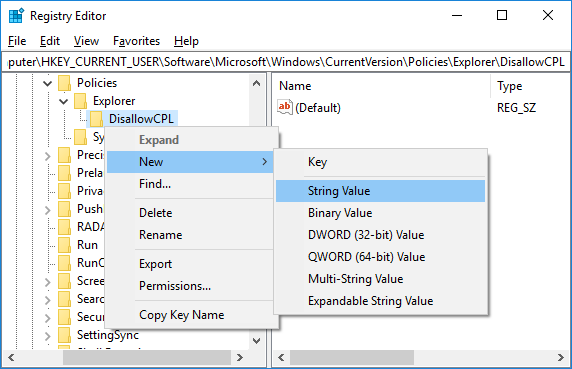
9. Beri nama String ini sebagai 1 dan tekan Enter. Klik dua kali pada string ini dan di bawah bidang Data nilai ubah nilainya menjadi nama item tertentu yang ingin Anda sembunyikan di Panel Kontrol.
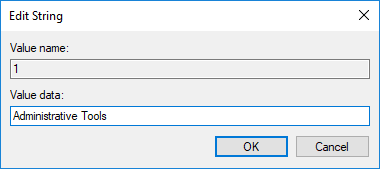
Misalnya: Di bawah bidang data nilai, Anda dapat menggunakan salah satu dari berikut ini: Panel Kontrol NVIDIA, Pusat Syn, Pusat Tindakan, Alat Administratif. Pastikan Anda memasukkan nama yang sama dengan ikonnya di Panel Kontrol (tampilan ikon).
10.Ulangi langkah 8 dan 9 di atas untuk item Panel Kontrol lainnya yang ingin Anda sembunyikan. Pastikan bahwa setiap kali Anda menambahkan string baru di langkah 9, Anda menambah nomor yang Anda gunakan sebagai nama nilai mis. 1,2,3,4, dst.
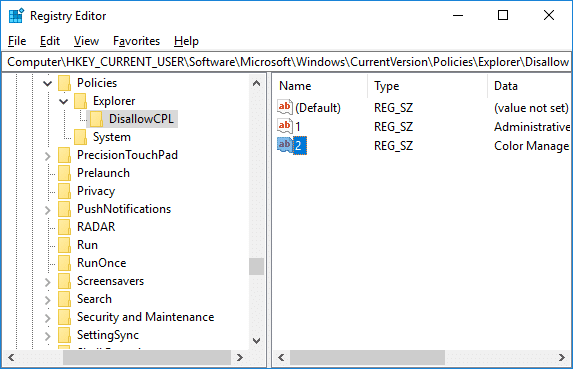
11.Tutup Registry Editor dan reboot PC Anda untuk menyimpan perubahan.
12.Setelah restart, Anda akan berhasil menyembunyikan Item dari Control Panel di Windows 10.
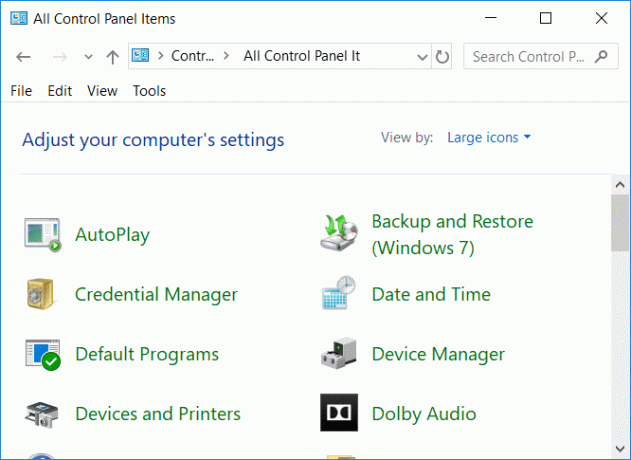
Catatan: Alat Administratif dan Manajemen Warna disembunyikan di Panel Kontrol.
Metode 2: Sembunyikan Item dari Panel Kontrol di Windows 10 Menggunakan Editor Kebijakan Grup
Catatan: Metode ini hanya akan berfungsi untuk pengguna Windows 10 Pro dan Enterprise Edition, tetapi berhati-hatilah karena gpedit.msc adalah alat yang sangat kuat.
1.Tekan Tombol Windows + R lalu ketik gpedit.msc dan tekan Enter.

2.Navigasi ke lokasi berikut:
Konfigurasi Pengguna > Template Administratif > Panel Kontrol
3.Pastikan untuk memilih Panel Kontrol lalu di panel jendela kanan klik dua kali pada “Sembunyikan item Panel Kontrol yang ditentukan” aturan.
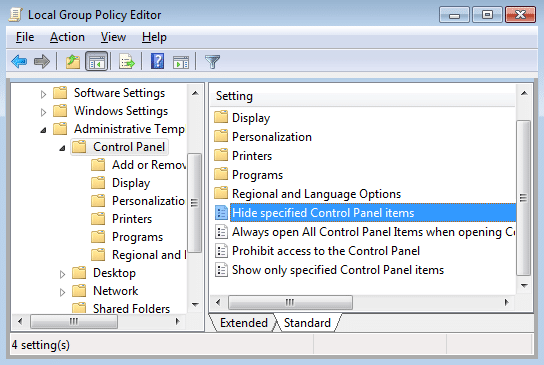
4.Pilih Diaktifkan lalu klik Tampilkan tombol di bawah Opsi.
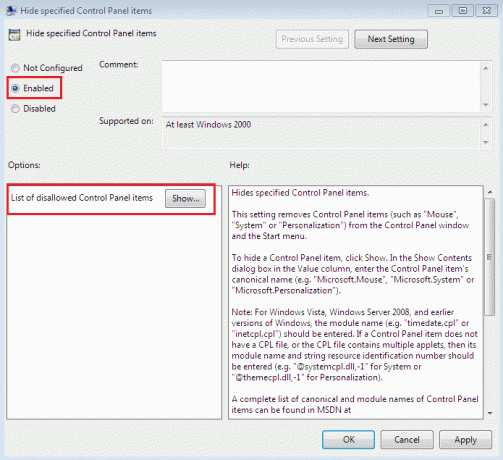
Catatan: Jika Anda ingin mematikan menyembunyikan item di Panel Kontrol maka cukup atur pengaturan di atas ke Tidak Dikonfigurasi atau Dinonaktifkan lalu klik OK.
5.Sekarang di bawah Nilai, Masukkan nama item Panel Kontrol yang ingin Anda sembunyikan. Pastikan untuk memasukkan satu item per baris yang ingin Anda sembunyikan.
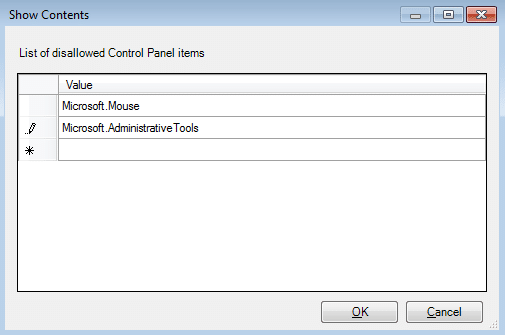
Catatan:Masukkan nama yang sama dengan ikonnya di Panel Kontrol (tampilan ikon).
6.Klik OK kemudian klik Apply diikuti dengan OK.
7.Setelah selesai tutup jendela gpedit.msc dan reboot PC Anda untuk menyimpan perubahan.
Direkomendasikan:
- Buat Panel Kontrol Semua Pintasan Tugas di Windows 10
- Perbaiki Item Menu Konteks yang Hilang ketika lebih dari 15 File Dipilih
- Aktifkan atau Nonaktifkan Panel Kontrol dan Aplikasi Pengaturan Windows 10
- Aktifkan atau Nonaktifkan Fitur Pengalaman Bersama di Windows 10
Itu saja Anda telah berhasil belajar Cara Menyembunyikan Item dari Panel Kontrol di Windows 10 tetapi jika Anda masih memiliki pertanyaan tentang tutorial ini, silakan tanyakan di bagian komentar.



